AnyDeskは、Linux、Windows、およびmacOSオペレーティングシステムで使用できるリモートデスクトップアプリケーションです。これは、無料で利用できるTeamViewerの代替としても使用されます。 Anydeskは、他の既存のリモートデスクトップアプリケーションよりも高速なリモート接続を提供します。個人的にも大好きで使っています。このチュートリアルは、Debian10システムにAnyDeskをインストールするのに役立ちます。
ただし、それでもTeamViewerが気に入っている場合は、これらの手順を使用してTeamViewerをインストールすることもできます。
ステップ1-Debian10にAnyDeskをインストールする
AnydeskDebianパッケージは公式ウェブサイトからダウンロードできます。 Anydeskは、パッケージインストール用のaptリポジトリも提供します。以下のコマンドを使用して、aptmanagerを使用してAnydeskをインストールします。
まず、信頼できるソフトウェアプロバイダーのリストにリポジトリキーを追加します。
wget -qO - https://keys.anydesk.com/repos/DEB-GPG-KEY | apt-key add -
次に、Anydesk公式リポジトリをシステムに追加します
echo "deb http://deb.anydesk.com/ all main" > /etc/apt/sources.list.d/anydesk.list
最後に、システムで次のコマンドを実行して、DebianシステムにAnydeskをインストールします。
sudo apt update sudo apt install anydesk
上記のコマンドは、依存関係を含め、UbuntuシステムにAnydeskをインストールします。
ステップ2–AnyDeskのアクセスを設定する
インストールが完了したら、Debian10システムでAnyDeskを起動します。 AnyDeskを使用してリモートシステムから接続するためのAnyDeskIDを取得します。ここで、無人アクセス用のパスワードを設定する必要がある場合があります。これにより、システムに固定パスワードが設定され、いつでも接続に使用できます。
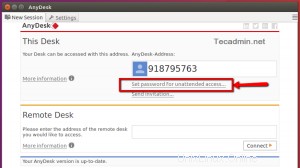
無人アクセスを有効にするをオンにします チェックボックスをオンにして、安全なパスワードを設定します。
ステップ3–AnyDeskを接続する
また、リモートシステムにAnyDeskをインストールする必要があります。次に、前の手順で設定したリモートシステムAnyDeskのIDショーとパスワードを使用して、リモートシステムに接続します。
全部終わった。 Anydeskを介してリモートシステムのデスクトップにアクセスできます。